萬盛學電腦網 >> WORD教程 >> WORD使用技巧 >> 在Word2003中使用Word VBA制作選擇題
在Word2003中使用Word VBA制作選擇題
Word中的VBA功能可以使Word文檔具有交互功能,在學校教學中,教師就可以利用Word VBA功能在Word文檔中制作具有交互功能的選擇題。以使用Word2003制作雙項選擇題Word文檔為例,操作步驟如下所述:
第1步,新建一個空白Word文檔,輸入選擇題的題目部分,如“一台完整的計算機系統包括( )”,然後根據實際情況設置字體、字號,如圖2008070701所示。

圖2008070701 輸入選擇題的題目
第2步,在菜單欄依次單擊“視圖”→“工具欄”→“控件工具箱”菜單命令,打開“控件工具箱”。將光標定位到題目下一行的合適位置,然後在“控件工具箱”中單擊“復選框”按鈕,如圖2008070702所示。
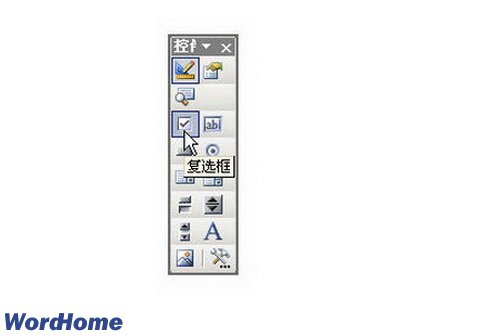
圖2008070702 單擊“復選框”按鈕
第3步,右鍵單擊添加的復選框控件(checkbox1),在打開的快捷菜單中選擇“屬性”命令,如圖2008070703所示。
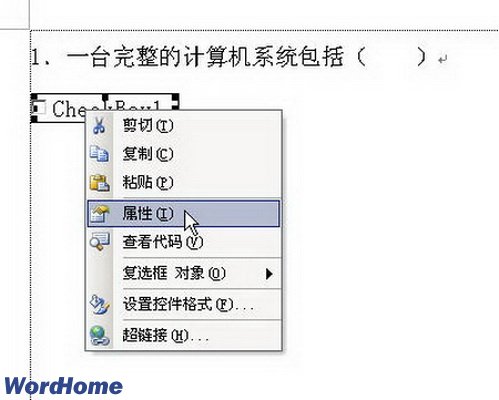
圖2008070703 選擇“屬性”命令
第4步,打開控件“屬性”對話框,將“名稱”修改為“DaAn1”,並將“Caption”屬性後面的字符修改為相應選項(如“A.硬件系統”),如圖2008070704所示。
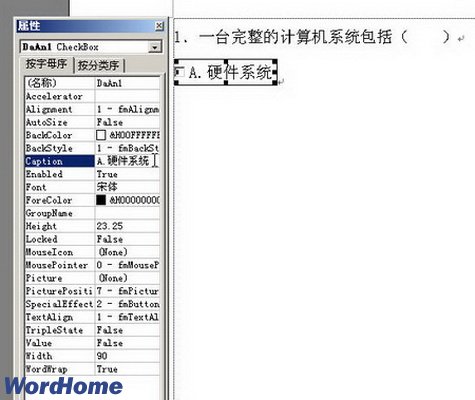
圖2008070704 “屬性”對話框
第5步,在“屬性”對話框中雙擊“Font”屬性選項,在打開的“字體”對話框中為答案設置字體、字號和顏色,其它屬性保持默認設值,如圖2008070705所示。

圖2008070705 “字體”對話框
第6步,將剛才添加的復選框再復制三個,並分別修改其屬性(如“名稱”分別修改為“DaAn2”、“DaAn3”、“DaAn4”,“Caption”屬性分別修改為“B.系統軟件”、“C.軟件系統”、“D.辦公軟件”),如圖2008070706所示。

圖2008070706 修改復選框控件屬性
第7步,將光標定位到答案下一行的合適位置,然後單擊“控件工具箱”中的“命令“按鈕,如圖2008070707所示。
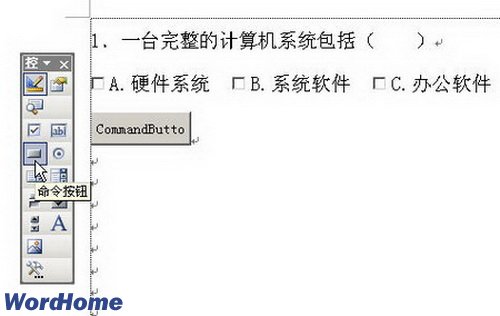
圖2008070707 單擊“控件工具箱”中的“命令“按鈕
第8步,右鍵單擊新添加的命令按鈕,選擇“屬性”命令。在打開的控件“屬性”對話框中將其“名稱”修改為“PanDuan1”,“Caption”屬性修改為“判斷正誤”,如圖2008070708所示。
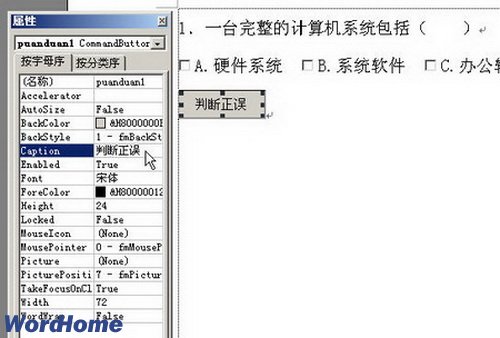
圖2008070708 設置屬性
第9步,雙擊剛才添加的命令按鈕,打開“Visual Basic編輯器”窗口,將判斷對錯的代碼輸入到Private Sub panduan1_Click()和End Sub代碼中間。
If DaAn1.Value = True And DaAn2.Value = False And DaAn3.Value = False And DaAn4.Value = True Then
MsgBox "選對了,你真棒!", vbOKOnly, "結果"
Else
If DaAn1.Value = True And DaAn2.Value = True And DaAn3.Value = False And DaAn4.Value = False Or DaAn1.Value = True And DaAn2.Value = False And DaAn3.Value = True And DaAn4.Value = False Or DaAn1.Value = False And DaAn2.Value = True And DaAn3.Value = False And DaAn4.Value = True Or DaAn1.Value = False And DaAn2.Value = False And DaAn3.Value = True And DaAn4.Value = True Then
MsgBox "你只選對了一個,繼續加油!", vbOKOnly, "提示"
Else
MsgBox "很遺憾,你選錯了,再思考一下!", vbOKOnly, "提示"
End If
End If
完成輸入後關閉“Visual Basic編輯器”窗口,如圖2008070709所示。

圖2008070709 輸入VBA代碼
上述代碼含義如下:
(1)如果選擇A和D且不選擇B和C,則按下“判斷正誤”彈出消息框“選對了,你真棒!”;
(2)如果選擇A和B且不選擇C和D,則按下“判斷正誤”彈出消息框“你只選對了一個,繼續加油!”;
(3)如果選擇A和C且不選擇B和D,則按下“判斷正誤”彈出消息框“你只選對了一個,繼續加油!”;
(4)如果選擇B和D且不選擇A和C,則按下“判斷正誤”彈出消息框“你只選對了一個,繼續加油!”;
(5)如果選擇C和D且不選擇A和B,則按下“判斷正誤”彈出消息框“你只選對了一個,繼續加油!”;
(6)如果選擇B和C且不選擇A和D,或選擇了三項以上的選項,則按下“判斷正誤”彈出消息框“很遺憾,你選錯了,再思考一下!”
第10步,再添加一個按鈕,將其“名稱”修改為“ChongXuan1”,“Caption”屬性修改為“重新選擇”,如圖2008070710所示。
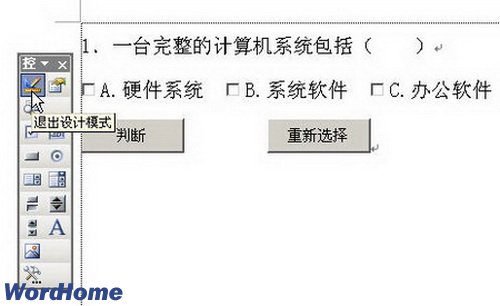
圖2008070710 修改控件屬性
第11步,雙擊該按鈕入在“VisualBasic編輯器”窗口中將下述代碼輸入到Private Sub ChongXuan1_Click()和End Sub代碼中間。
DaAn1.Value = False
DaAn2.Value = False
DaAn3.Value = False
DaAn4.Value = False
完成輸入後關閉“Visual Basic編輯器”窗口,如圖2008070711所示。

圖2008070711 輸入VBA代碼
第12步,單擊“控件工具箱”中的“退出設計模式”按鈕,並關閉“控件工具箱”,如圖2008070712所示。
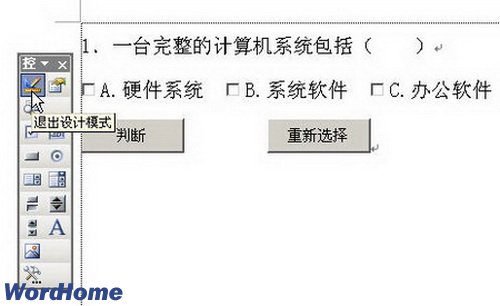
圖2008070712 單擊“退出設計模式”按鈕
該道選擇題運行結果如圖2008070713所示。
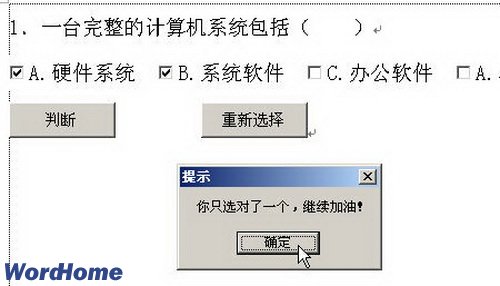
圖2008070713 運行結果



